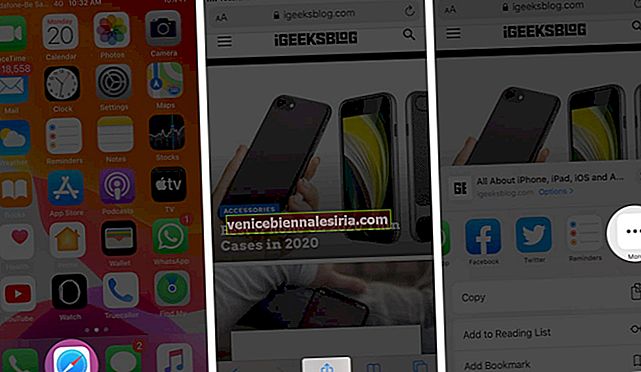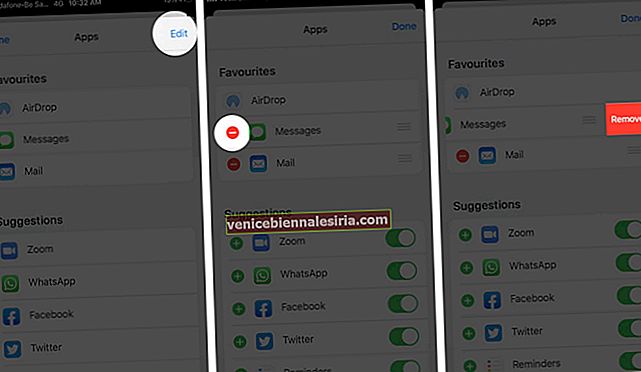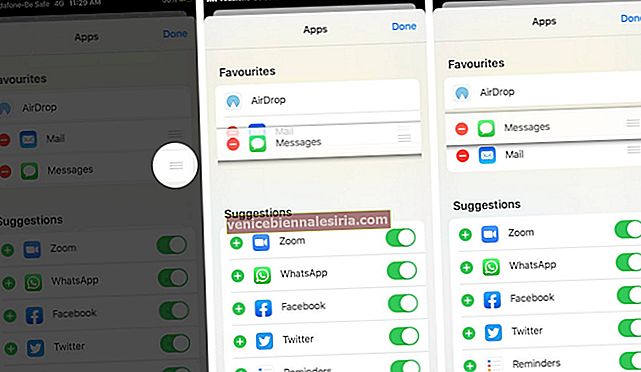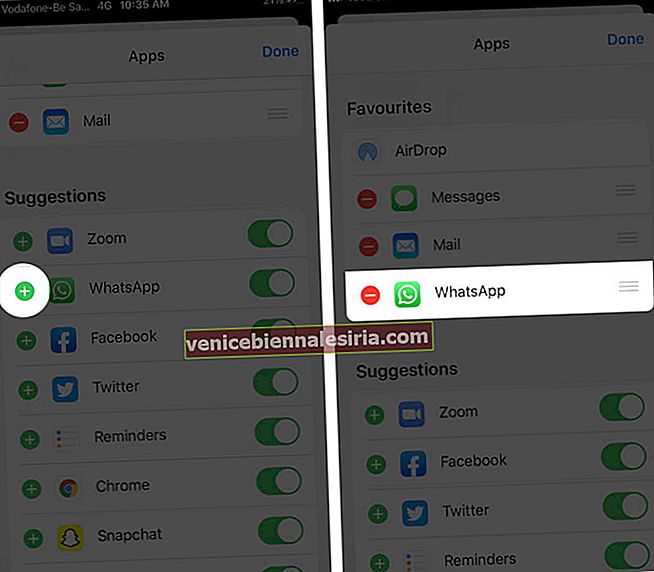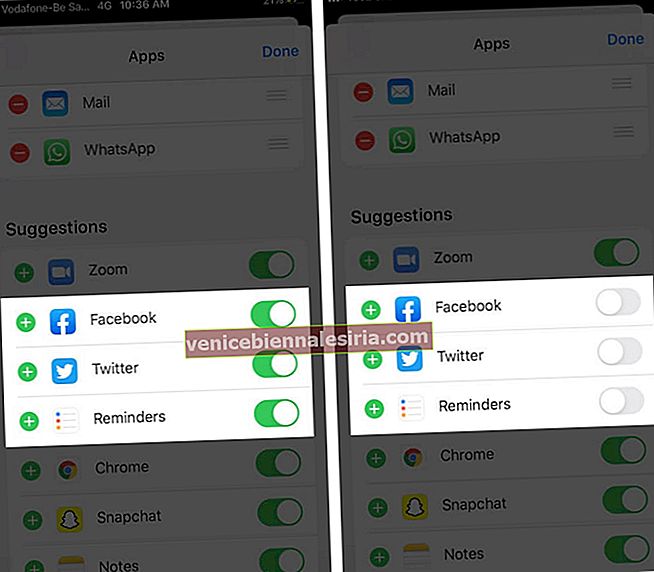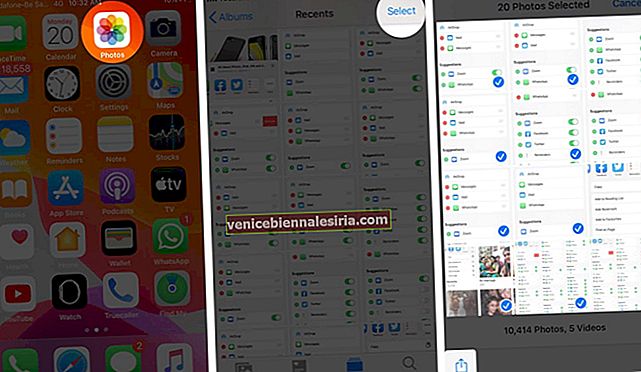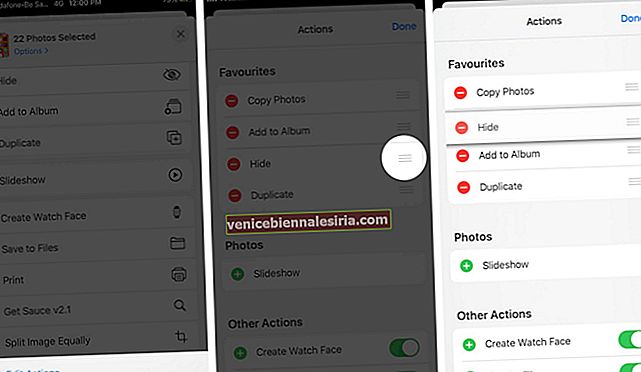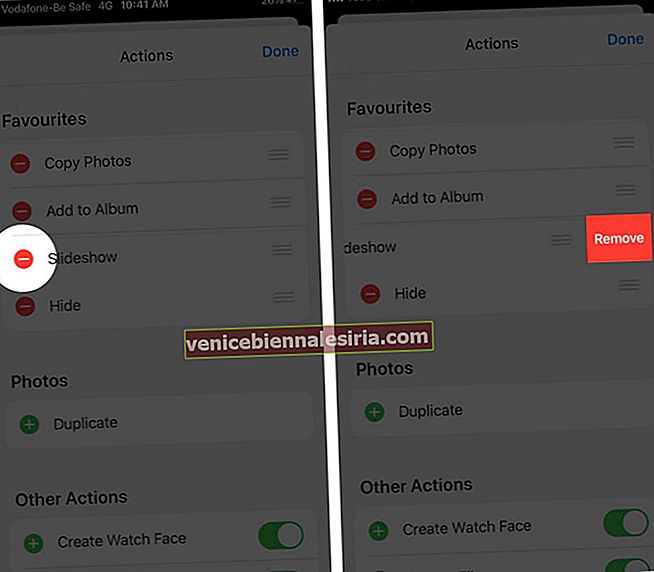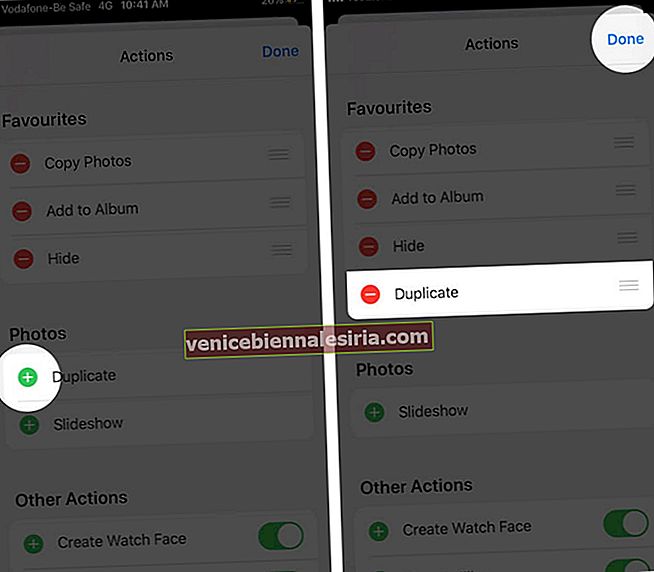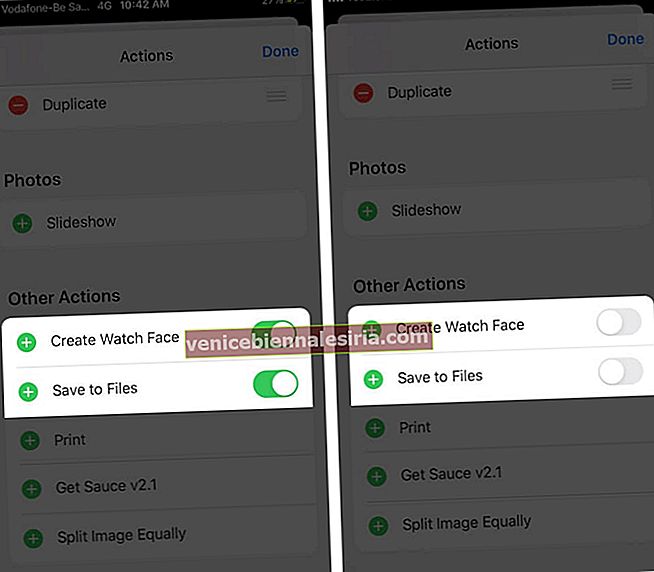În iOS 13, Foaia de distribuire a văzut o reproiectare completă. Efectuează aceleași acțiuni ca înainte, dar s-a îmbunătățit și s-a extins. În general, lucrurile arată excelent. Cu toate acestea, nu toată lumea folosește aceleași aplicații implicite sau aceleași acțiuni încorporate într-o ordine fixă de alegere. Astfel, este o idee minunată să rearanjați și să personalizați Foaia de partajare pe iPhone care rulează iOS 14 sau 13 în funcție de preferință. Să vedem cum o puteți face!
- Cum să personalizați bara de partajare a aplicațiilor pe iPhone sau iPad
- Cum se personalizează foaia de acțiuni pe iPhone sau iPad
Cum să personalizați bara de partajare a aplicațiilor pe iPhone sau iPad
Bara de partajare a aplicației este rândul orizontal care are pictograma AirDrop și este încorporat, precum și pictograme de aplicații terțe pentru partajare. Permiteți-mi să vă arăt cum să adăugați o aplicație preferată la ea, să le eliminați pe cele pe care nu le utilizați și să rearanjați comanda.
- În orice aplicație, atingeți pictograma Partajare.
- Glisați de la dreapta la stânga pentru a termina și atingeți Mai multe.
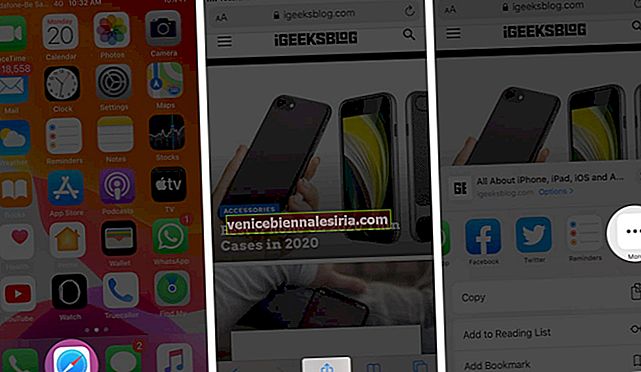
- Atingeți Editați.
- Atingeți butonul roșu minus și apoi apăsați pe Eliminare. Aceasta va elimina aplicația din Favorite.
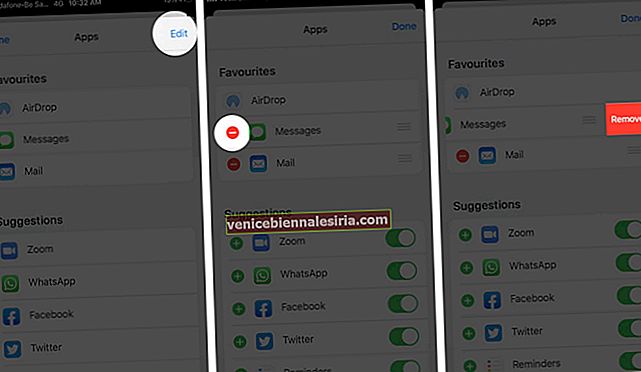
- Atingeți lung pictograma celor trei linii din dreapta. Acum mutați aplicația în sus sau în jos pentru a-i rearanja poziția.
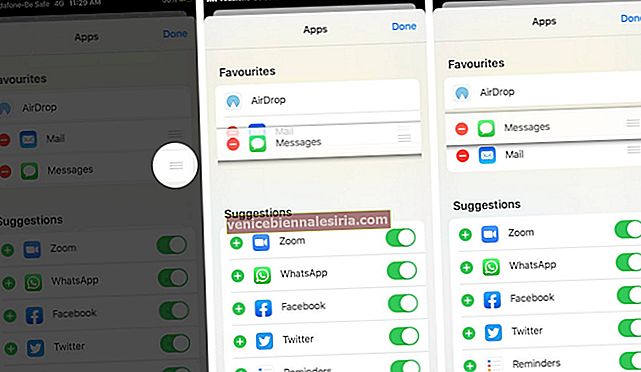
- Din Sugestii, atingeți butonul verde plus pentru a adăuga o aplicație la Favorite.
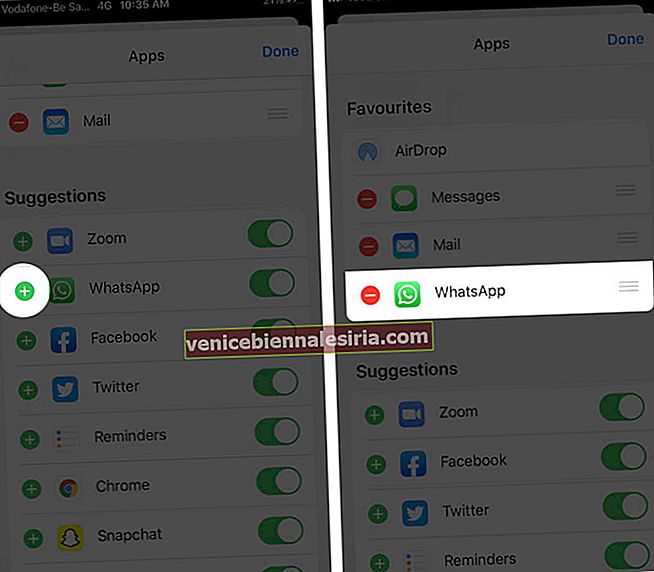
- Atingeți comutarea pentru a activa sau a dezactiva aplicația respectivă să nu apară în bara de partajare orizontală.
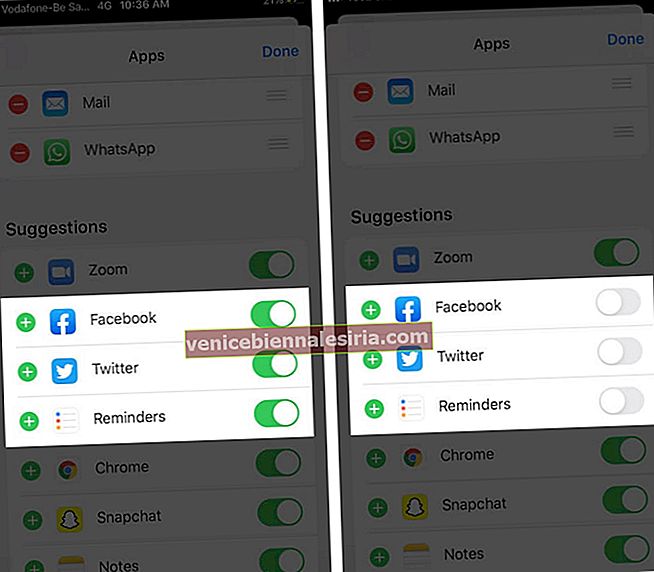
Puteți dezactiva comutatorul pentru a dezactiva o aplicație terță parte din bara de partajare. Nu puteți face acest lucru cu toate aplicațiile Apple. Unele, cum ar fi Apple Notes și Reminders, pot fi dezactivate din Foaia de partajare: Mesajul, Poșta și Cărțile pot fi împinse doar până la capăt. Nu pot fi eliminate complet.
Cum se personalizează foaia de acțiuni pe iPhone sau iPad
Foaia de acțiuni pe iPhone este împărțită în trei părți. Acestea sunt favorite, acțiuni specifice aplicațiilor specifice aplicațiilor și alte acțiuni și comenzi rapide. Iată cum puteți adăuga, elimina și rearanja aceste opțiuni și personaliza experiența.
- Deschide aplicația Fotografii , atinge selectează și alege fotografii
- Atingeți pictograma Partajare.
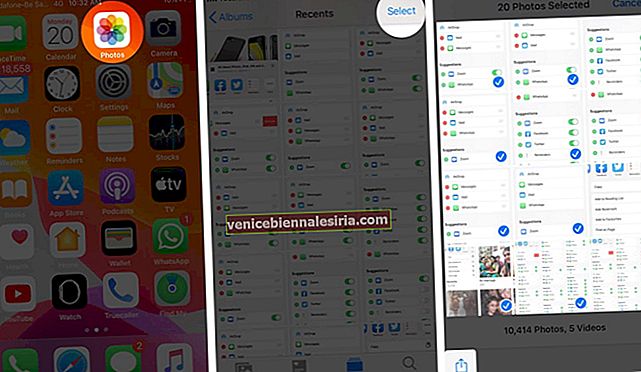
- Derulați până la final și atingeți Editați acțiunile.
- Pentru a rearanja acțiunile preferate, atingeți lung pictograma celor trei linii și mutați-o în sus sau în jos.
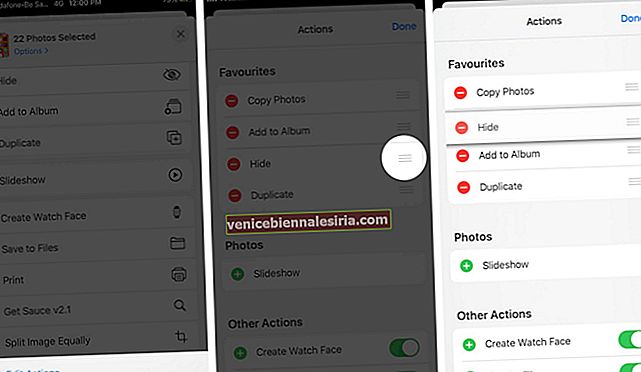
- Pentru a elimina o acțiune din lista dvs. de favorite, atingeți butonul roșu minus. În cele din urmă, atingeți Elimină.
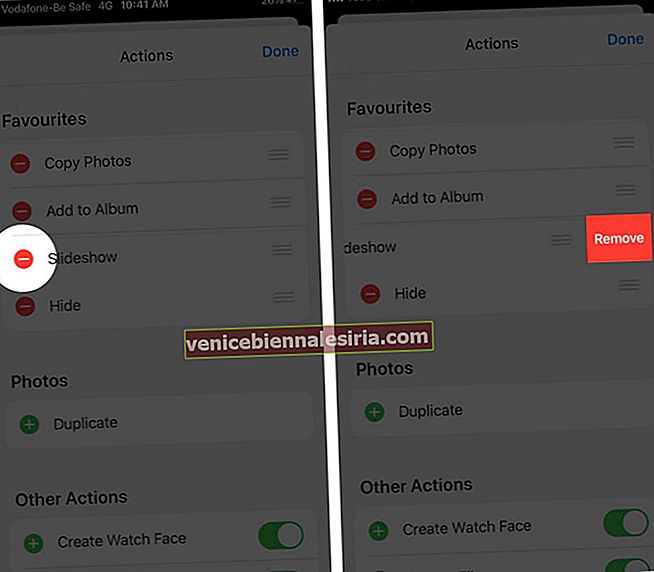
- Pentru a adăuga o acțiune la favorite, atingeți butonul verde plus.
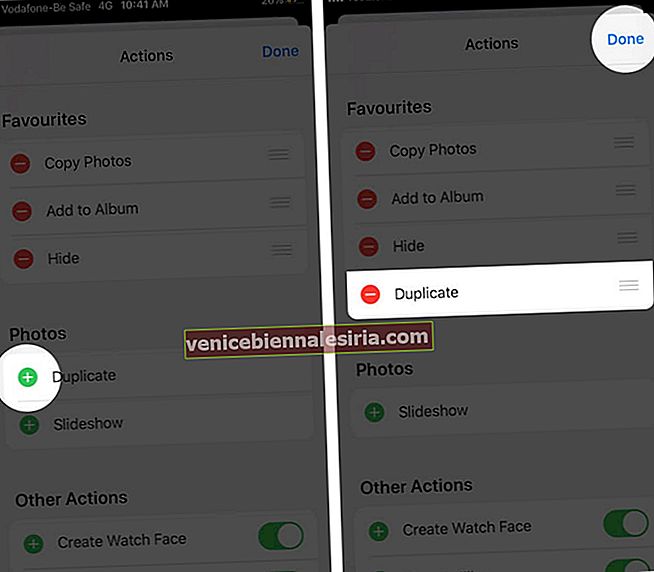
- Pentru a activa sau a dezactiva anumite acțiuni acceptate, atingeți comutatorul de comutare.
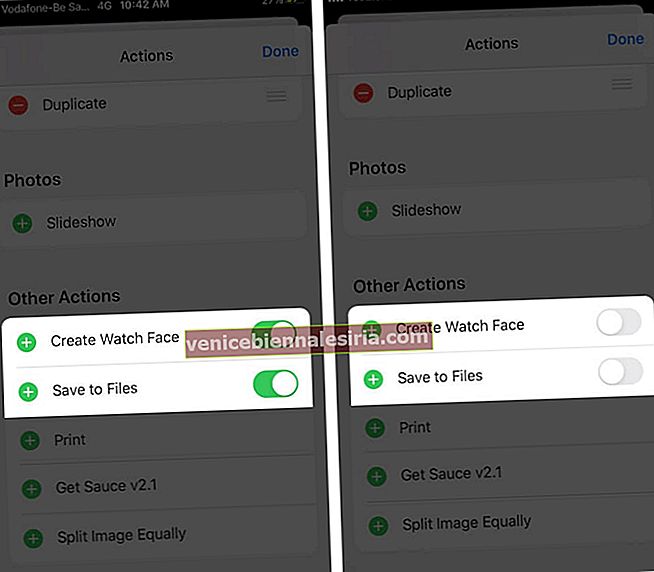
Vă rugăm să rețineți că în Foaia de acțiuni, puteți rearanja doar acele opțiuni care sunt adăugate la favorite.
Atât, prietene!
Acesta este modul în care puteți personaliza foaia de distribuire pe iPhone sau iPad. Nu folosesc Mesaje, așa că am în sfârșit acest lucru. În mod similar, folosesc mult acțiuni precum Salvare în fișiere și Adăugare la album. Deci, sunt în topul favoritelor mele. Și dvs. le puteți seta în funcție de utilizarea dvs.
În cele din urmă, ați putea fi interesat să cunoașteți o modalitate de a elimina contactele din Foaia de distribuire.
Aruncați o privire la aceste postări interesante:
- Cum să partajați melodiile Apple Music pe Instagram Stories
- Cum să ștergeți lista de citire Safari pe iPhone, iPad și Mac
- Cum să partajați contacte de pe un iPhone pe alt iPhone
Dacă aveți întrebări suplimentare sau confuzii, nu ezitați să utilizați caseta de comentarii de mai jos.